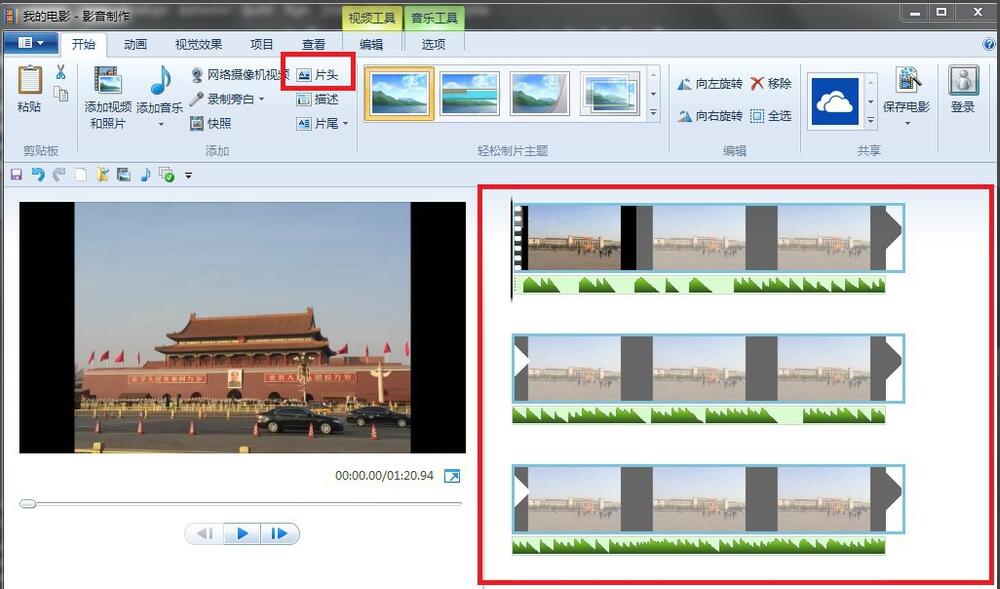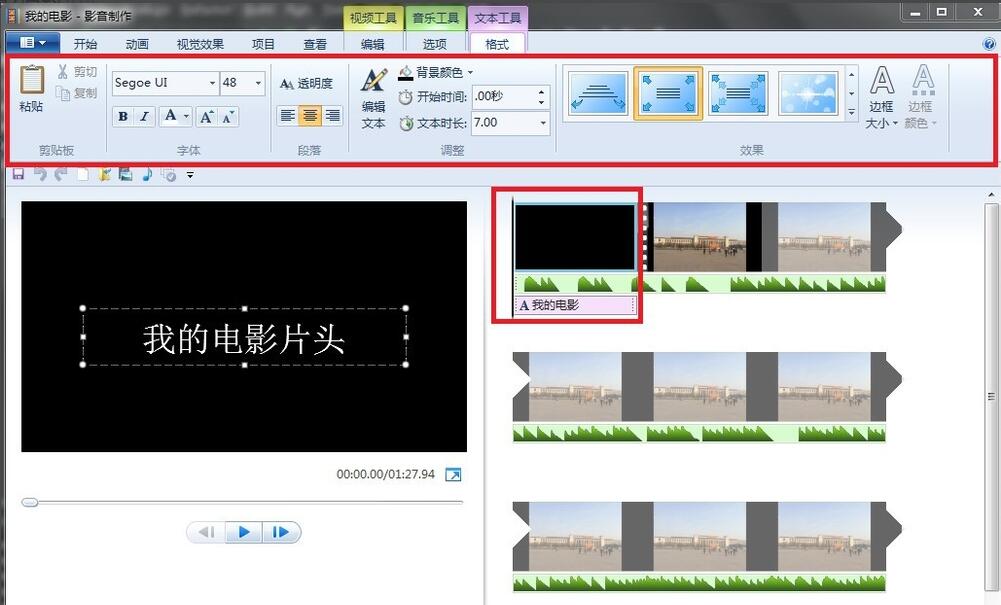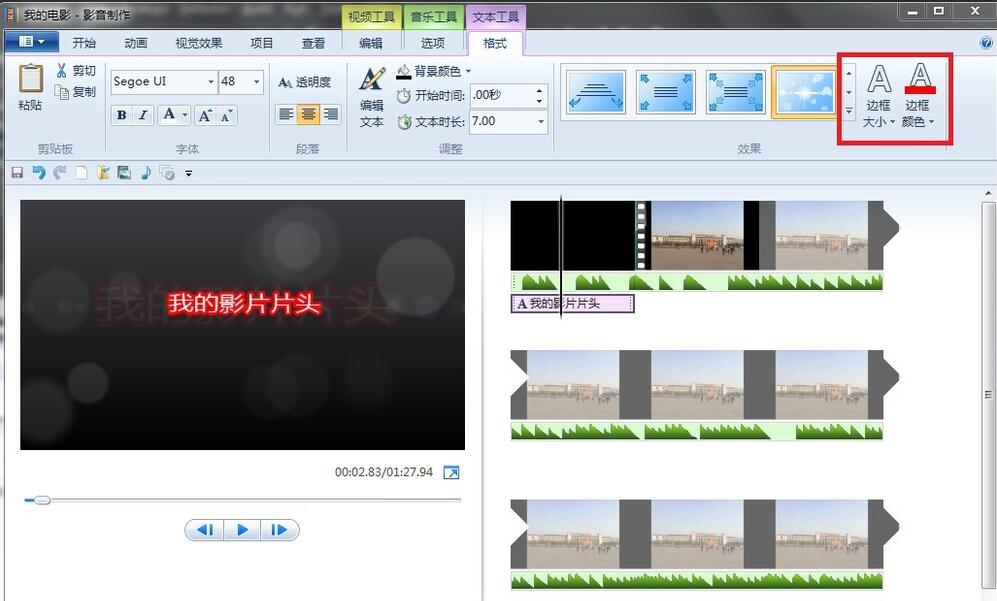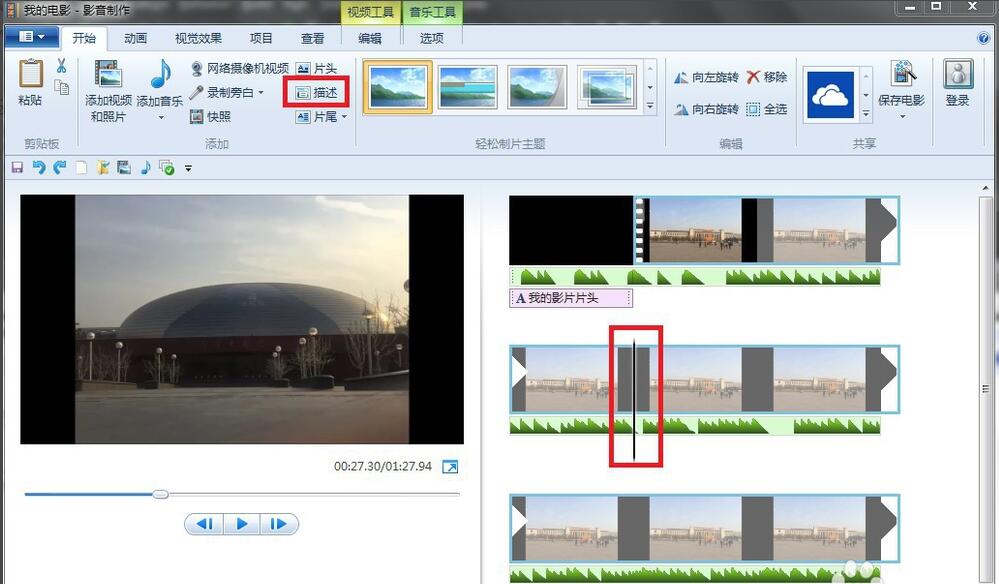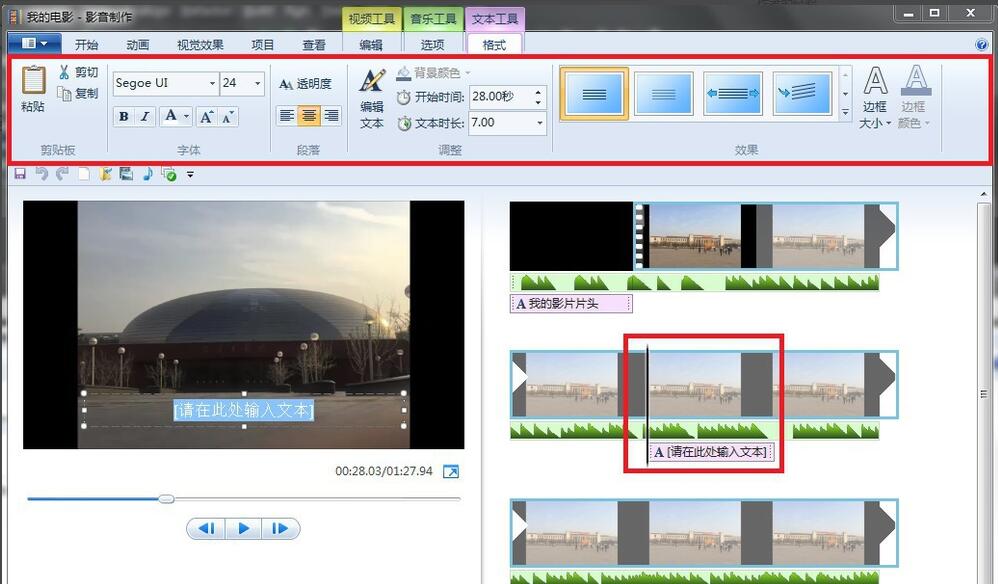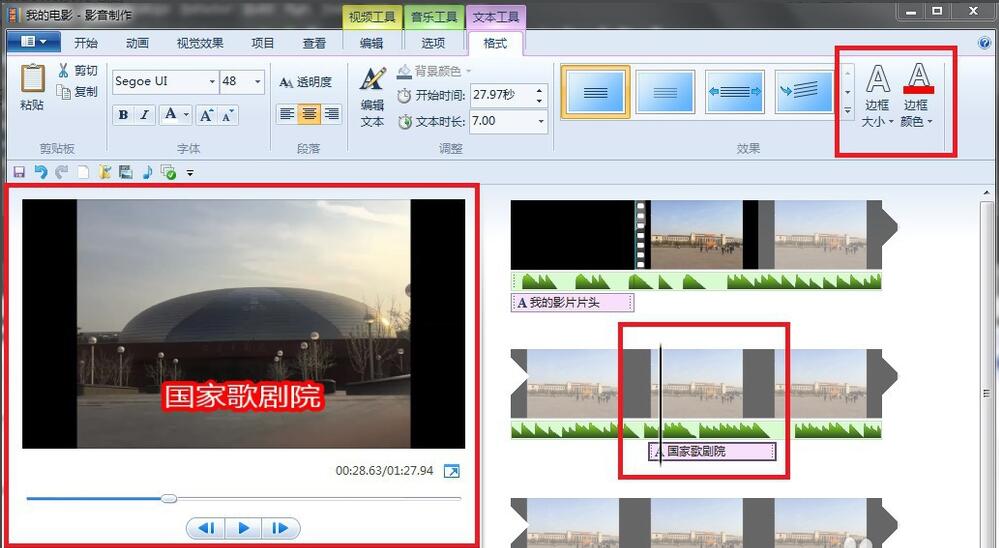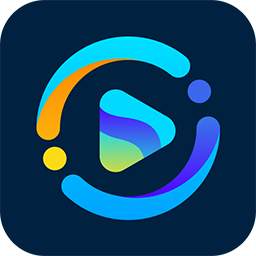movie maker怎么使用-使用movie maker添加影片片头的方法
时间:2021-09-08来源:华军软件教程作者:小鑫
有的朋友在使用movie makermovie maker进行电影制作的时候,不知道怎么添加影片片头?还不知道的朋友赶快来和小编一起学习一下使用movie maker添加影片片头的方法吧,希望通过本篇教程的学习,可以帮助大家更好地了解moviemaker。
首先,在电脑上打开Movie Maker软件,选择工具栏“添加视频和照片”选项,导入视频文件,如下图所示。

在导入视频文件后,在工具栏中点击“片头”选项,如下图所示。
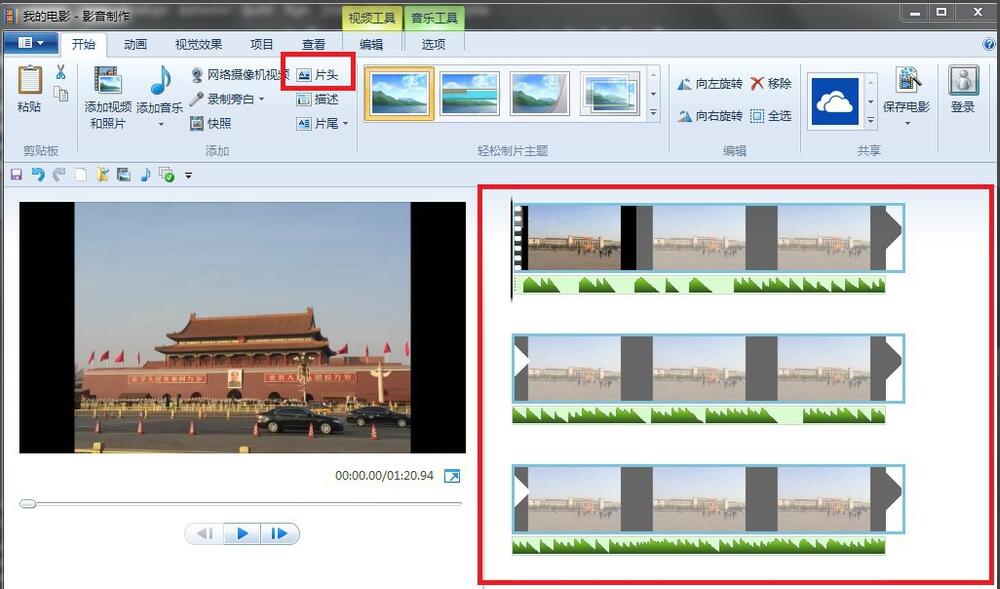
此时,可以看到视频添加了一个片头,在菜单栏“文本工具”中对片头文本内容、文本展示样式进行个性化设计,并点击页面左侧的播放按钮,预览效果。如下图所示。
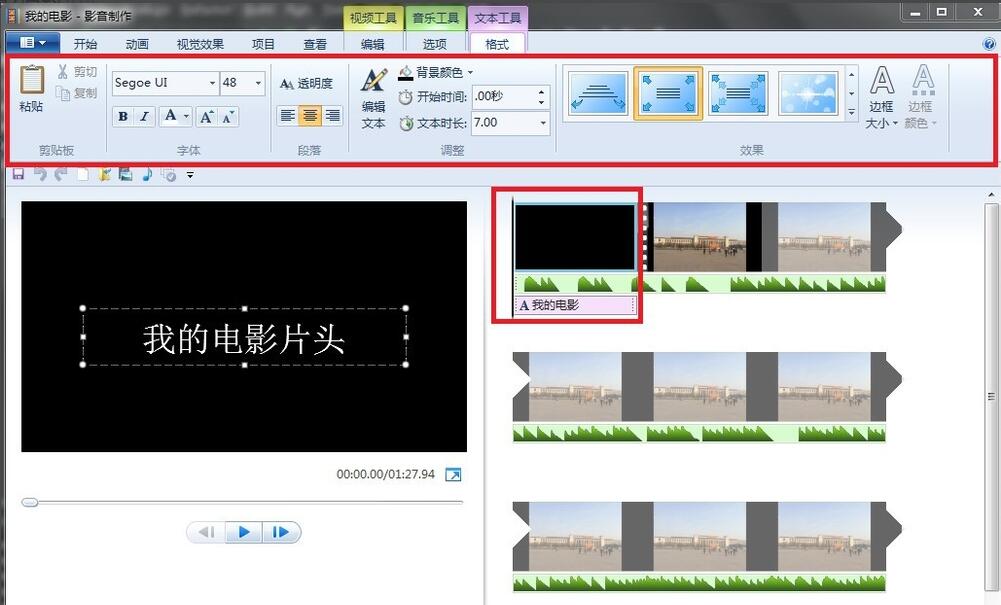
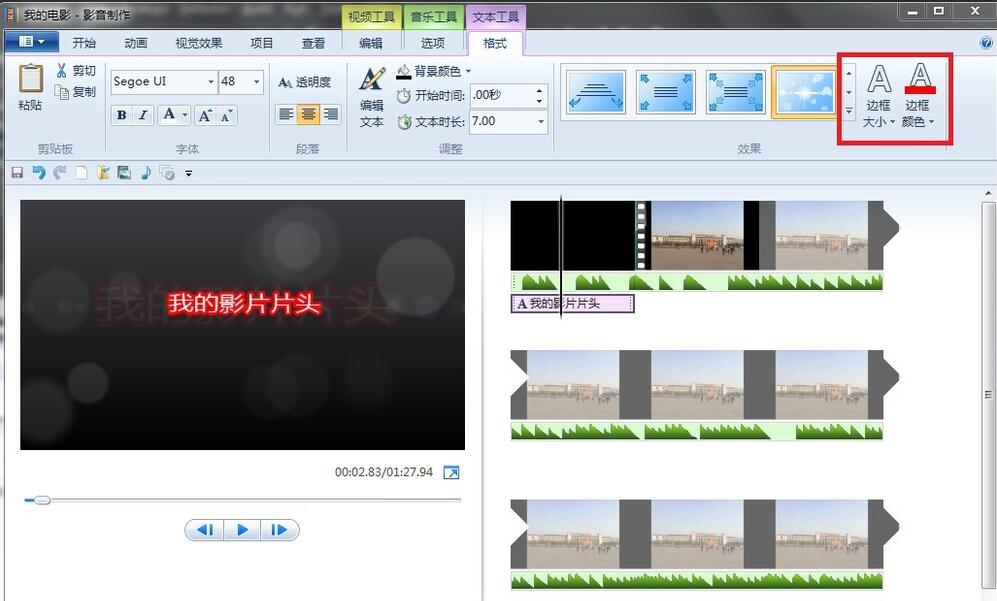
根据个人需要选择视频位置后,工具栏中选择“开始”-》“描述”选项,可以看到视频选择的位置增加了一个输入描述的文本,如下图所示。
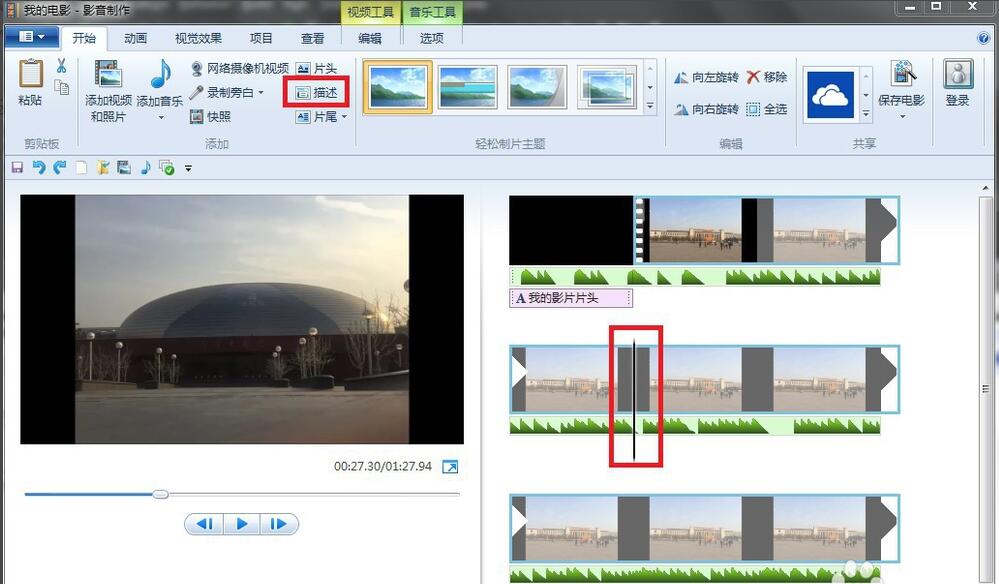
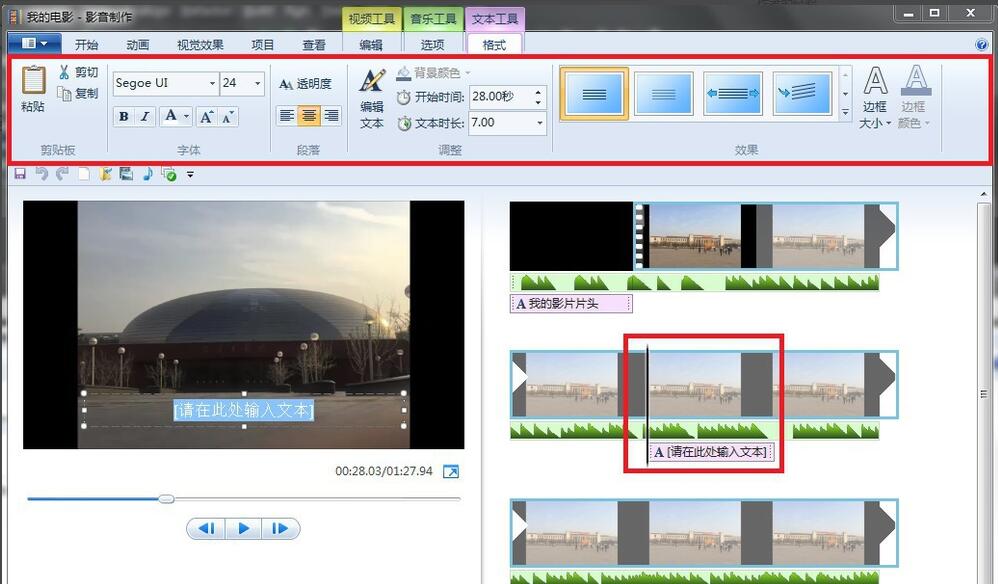
在菜单栏中“文本工具”中对输入的视频描述文本、样式进行个性化设计后,可以通过视频预览查看设计效果。如下图所示。
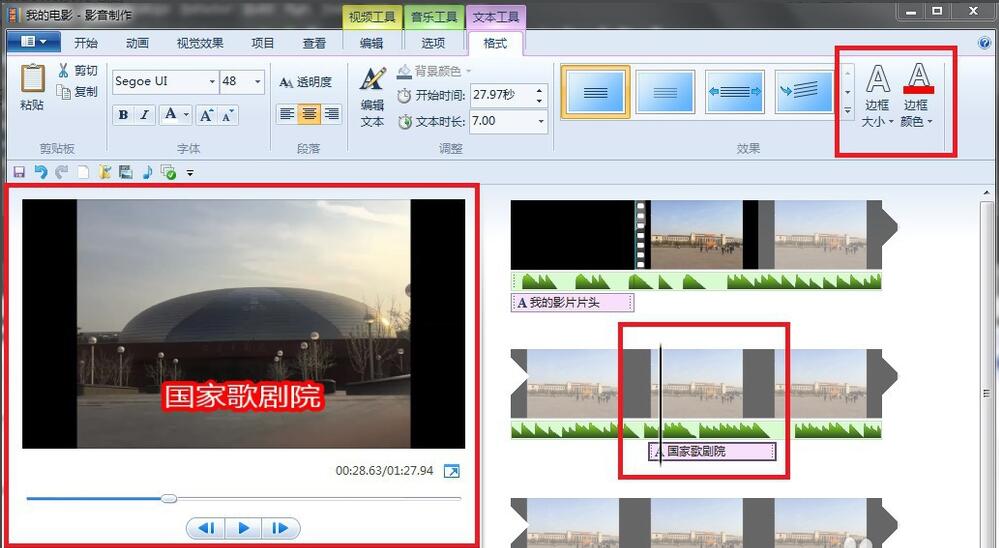
最后,保存修改后的视频文件即可。
以上就是小编分享的使用movie maker添加影片片头的方法,有需要的朋友可以来看看这篇文章哦。
热门推荐
-
格式工厂
版本: v5.17.0官方版大小:102.89 MB
格式工厂(FormatFactory)是一款功能全面的格式转换软件,支持转换几乎所有主流的多媒体文件格式,包括视...
-
配音神器
版本: 1.2.2大小:919MB
配音神器是一款专注于文字转语音的音频制作软件,采用强大的语音合成技术,声音堪比真人发音的配音服务平台。...
-
金狮视频助手
版本: 1.0.38大小:2.1MB
金狮视频助手是一款多功能视频格式转换软件,功能丰富,操作简单,深受大众喜欢。金狮视频助手不但可以转换音视...
-
视频剪辑格式转换工厂
版本: 4.7.7 官方版大小:192.58MB
视频剪辑格式工厂是完全免费的新一代视频剪辑、格式转换软件。它不仅仅界面简洁美观,功能也是无比强大,无论...
-
m3u8转mp4转换器
版本: 6.2.0.7269 中文版大小:19.62MB
m3u8转mp4转换器是能够将m3u8转换成mp4格式的转换工具,m3u8转mp4转换器支持从众多的设备中直接读取和转换...